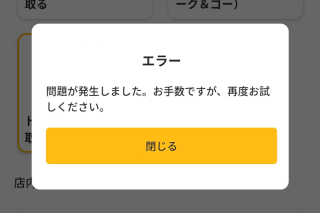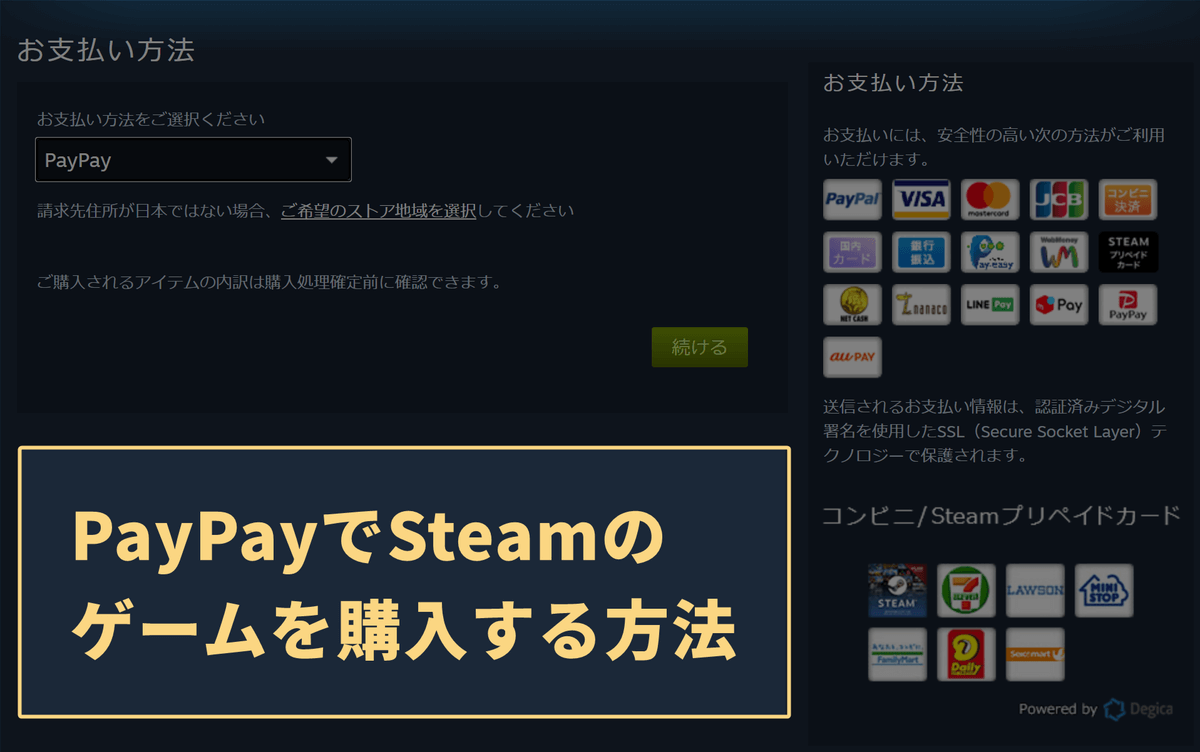
PayPayでSteamのゲームを購入するまでの流れを紹介します。
PayPayの使い方が気になる方は、ぜひ最後までチェックしてください。
コンビニATMから現金チャージ

まずは、PayPay残高にゲームの代金をチャージします。
普段あまりPayPayを利用しない人は、コンビニのATM(セブン、ローソン)から現金チャージする方法がおすすめです。
セブン銀行ATM、ローソン銀行ATMからのチャージ方法はこちら
- チャージ手数料は無料
- 最低1,000円以上、1,000円単位
- 24時間いつでもチャージできる
- チャージ限度額50万円(過去24時間)
Steamでゲームを購入する
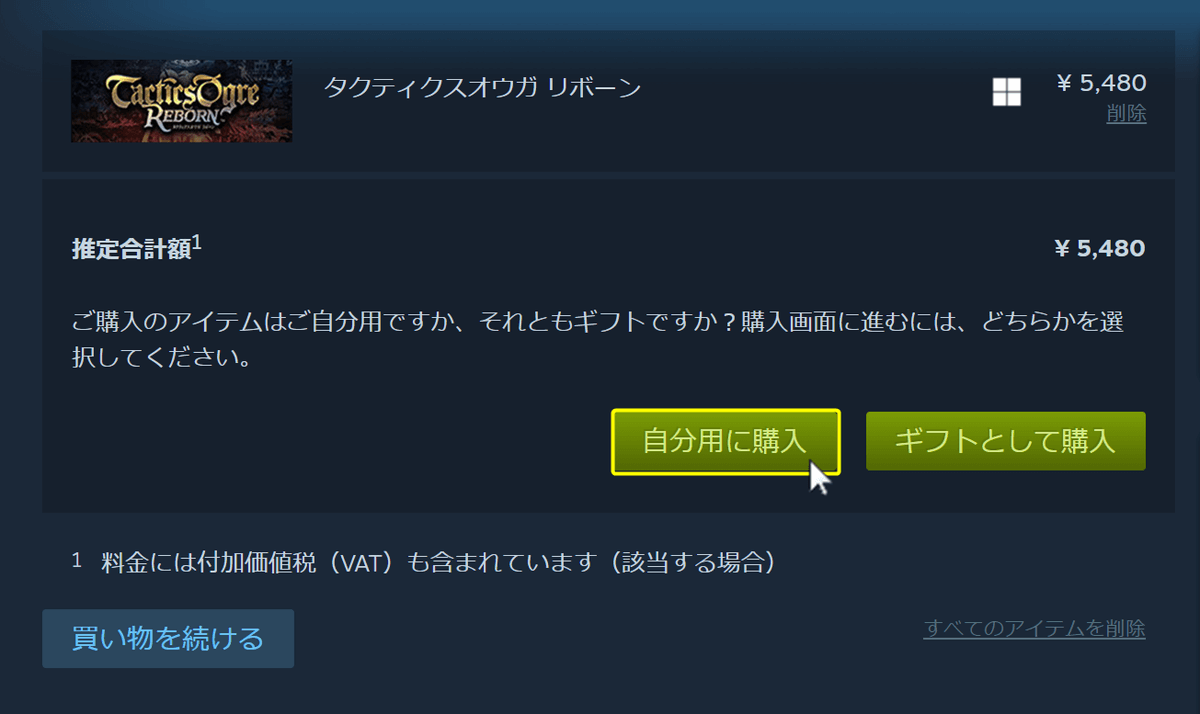
購入したいゲームをカートに入れ、「自分用に購入」をクリック。
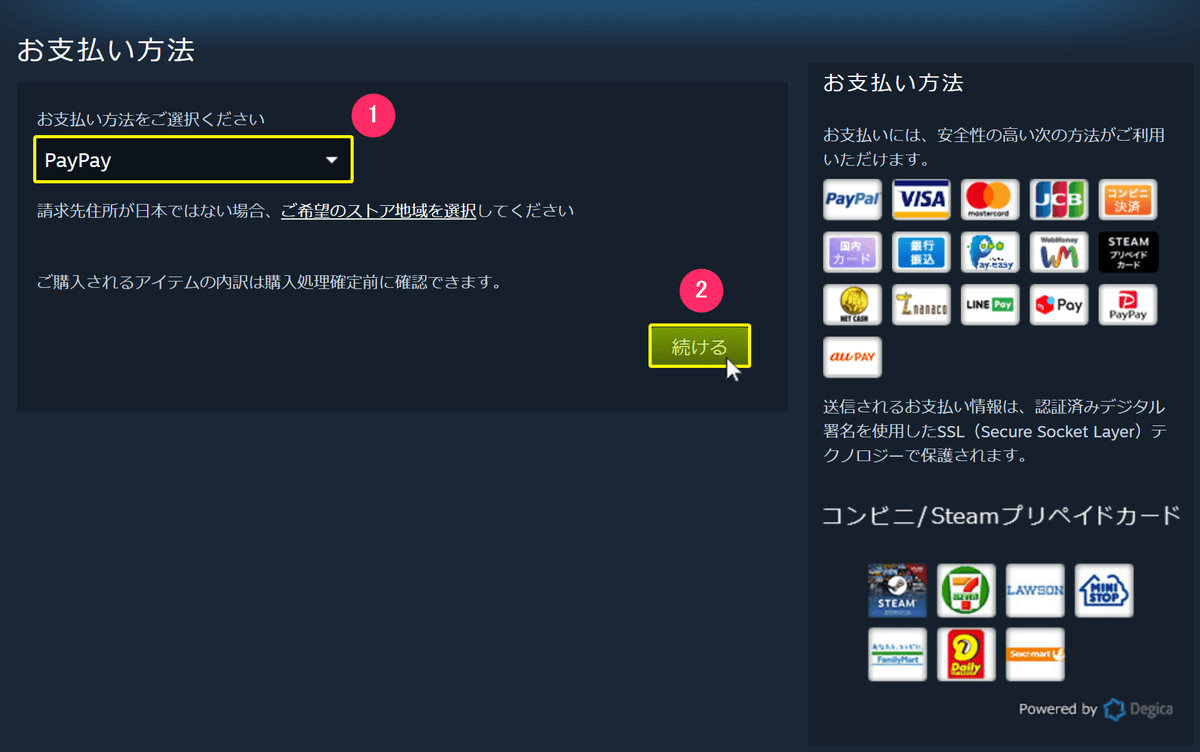
支払い方法から「PayPay」を選択し、「続ける」をクリック。
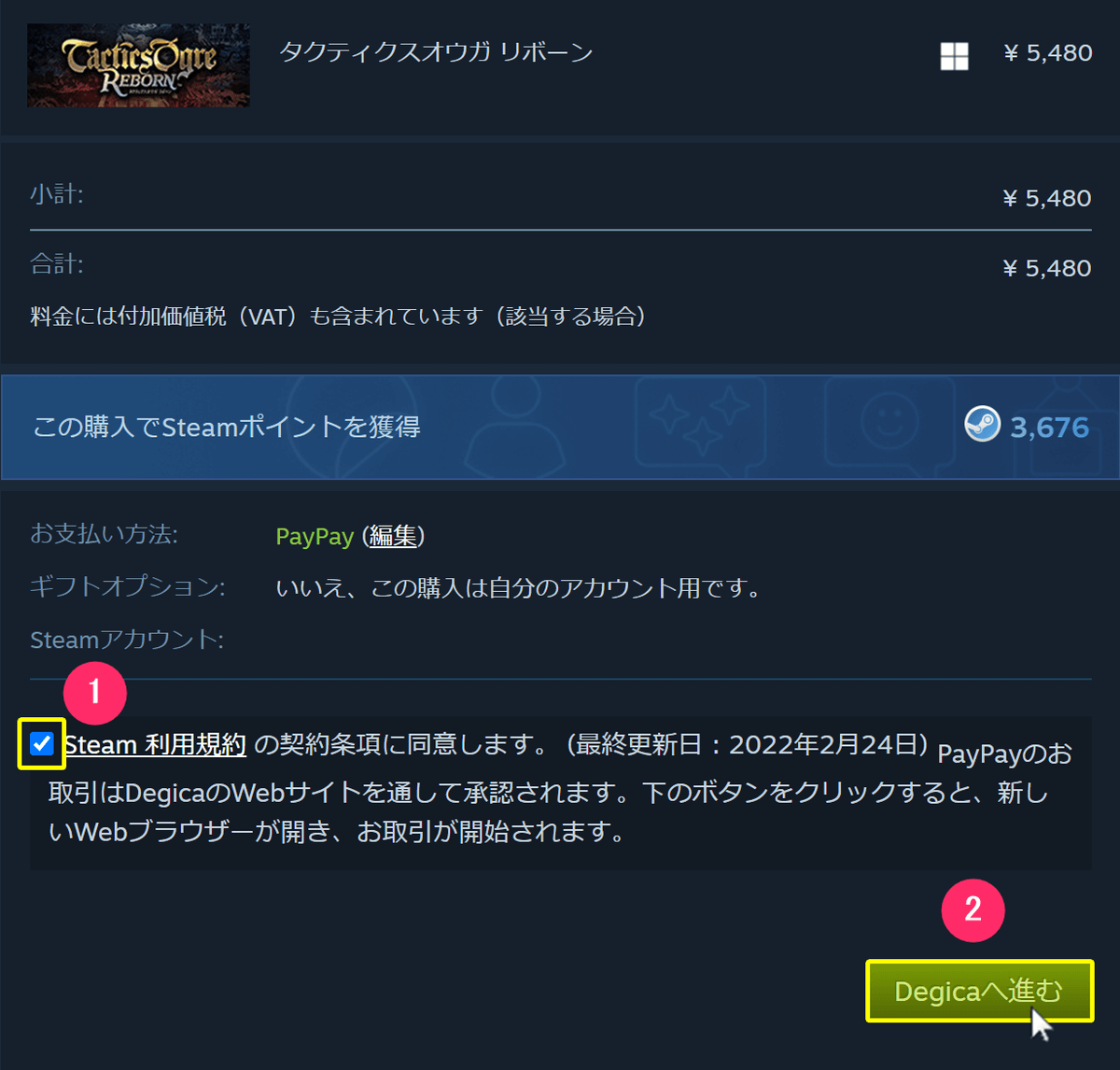
「Steam利用規約」にチェックを入れ、「Degicaへ進む」をクリック。
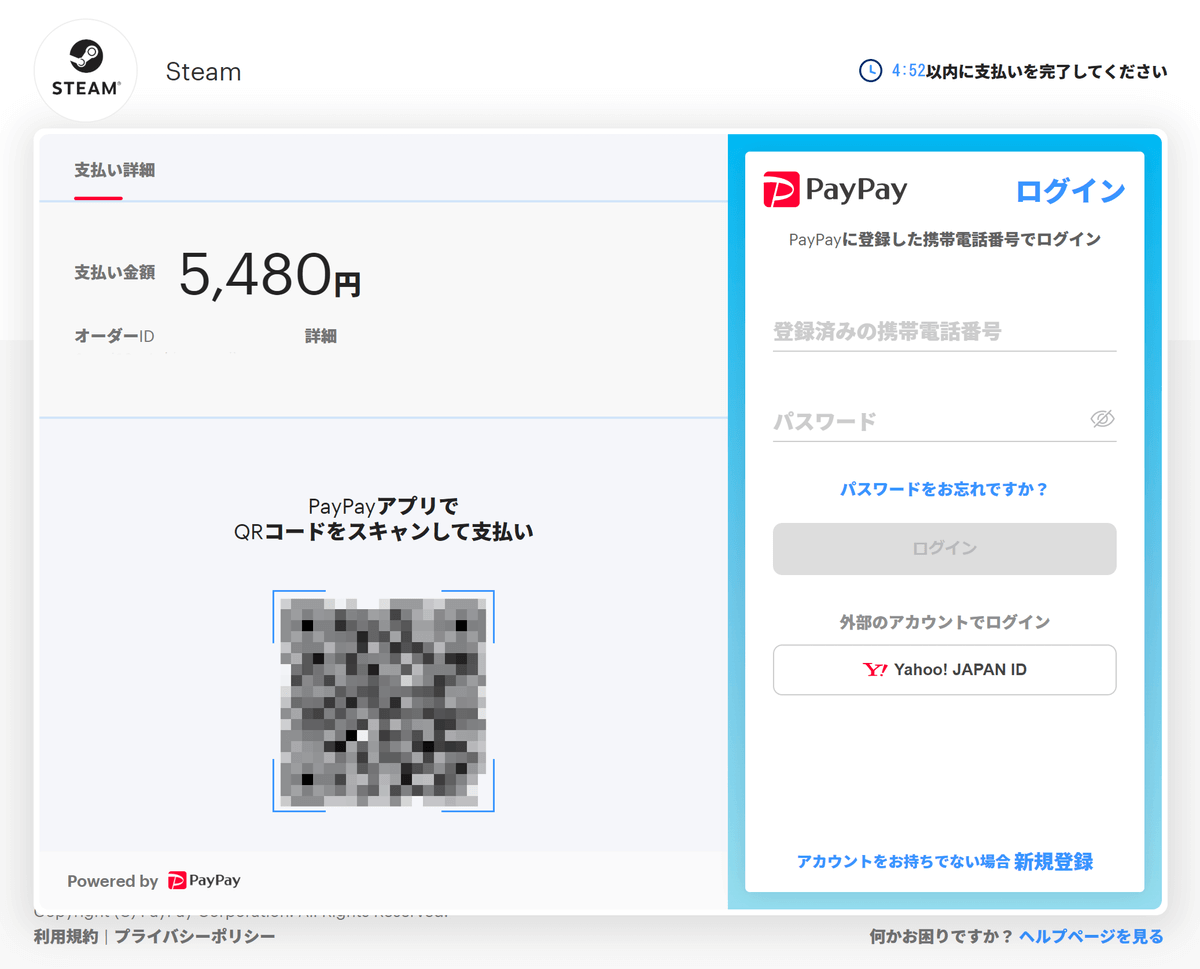
この画面が表示されたら、PayPayでの支払いに進みます。
2通りの支払い方法
支払い方法は、スマートフォンのPayPayアプリからQRコードをスキャンして支払う方法と、パソコンからPayPayアカウントにログインして支払う方法の2通りから選べます。
1. PayPayアプリから支払う方法
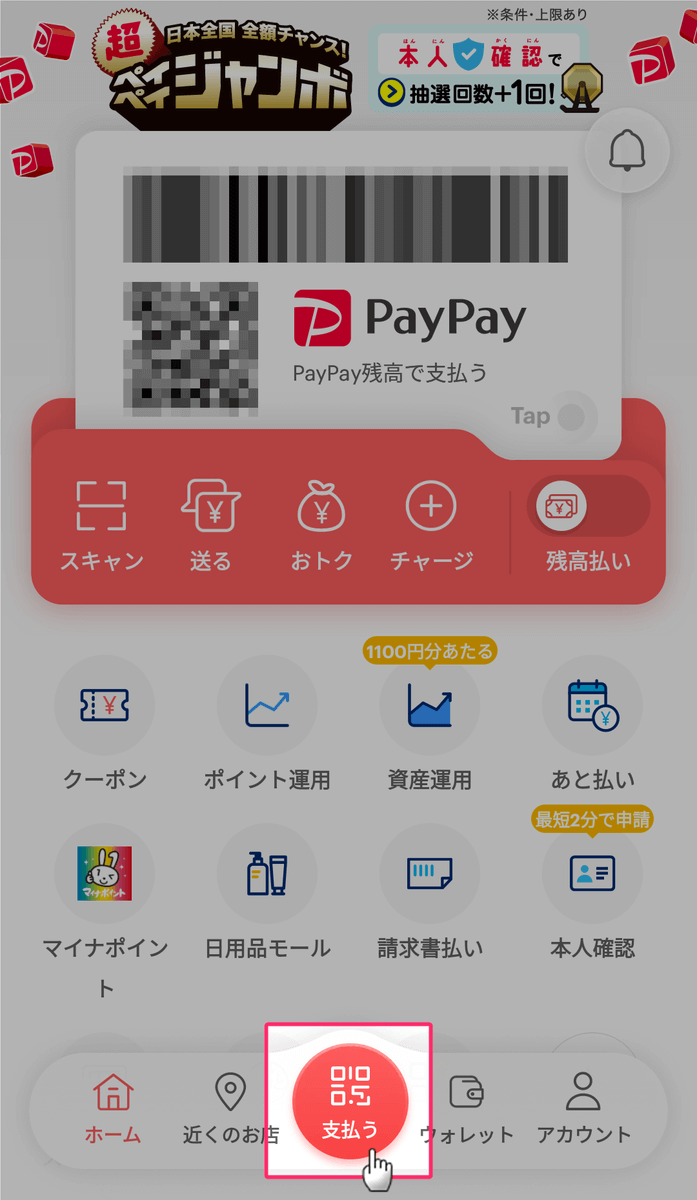
スマートフォンでPayPayアプリを起動し、「支払う」をタップ。
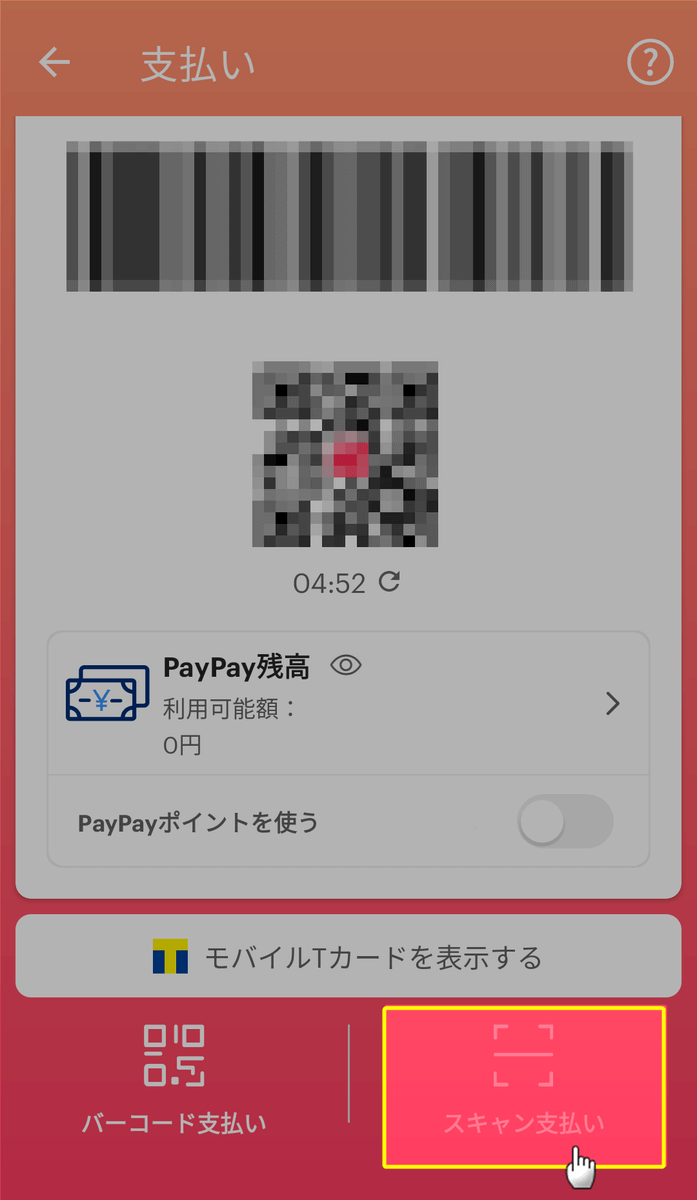
「スキャン支払い」をタップ。
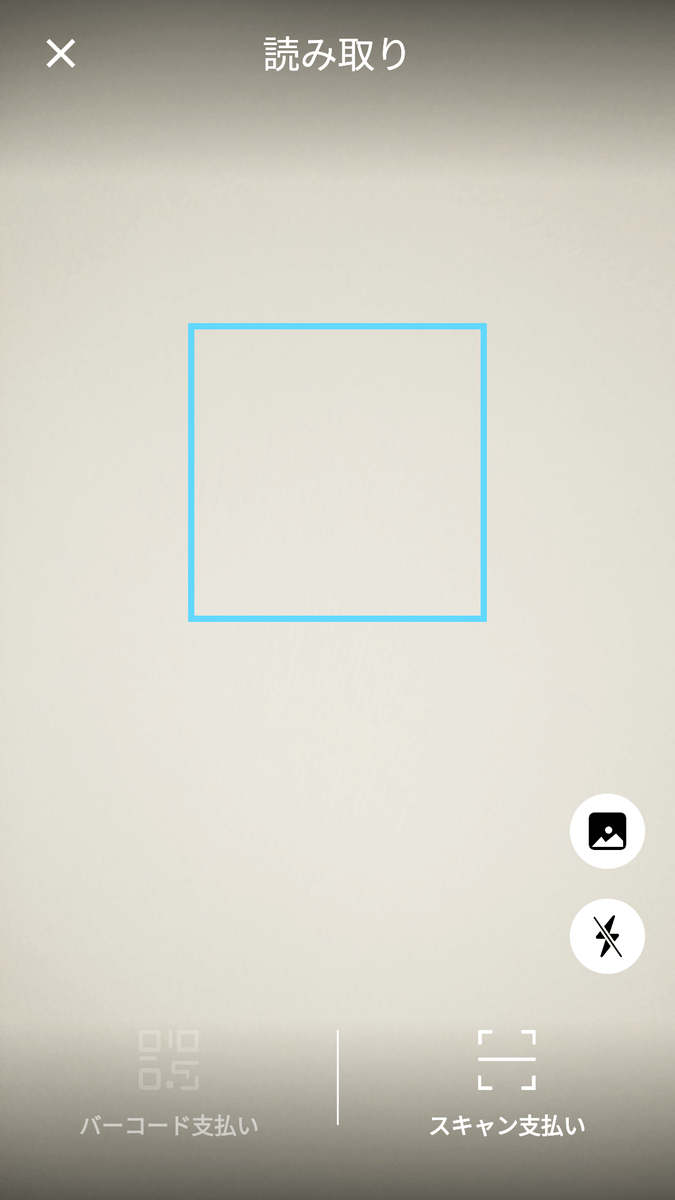
カメラが起動したら
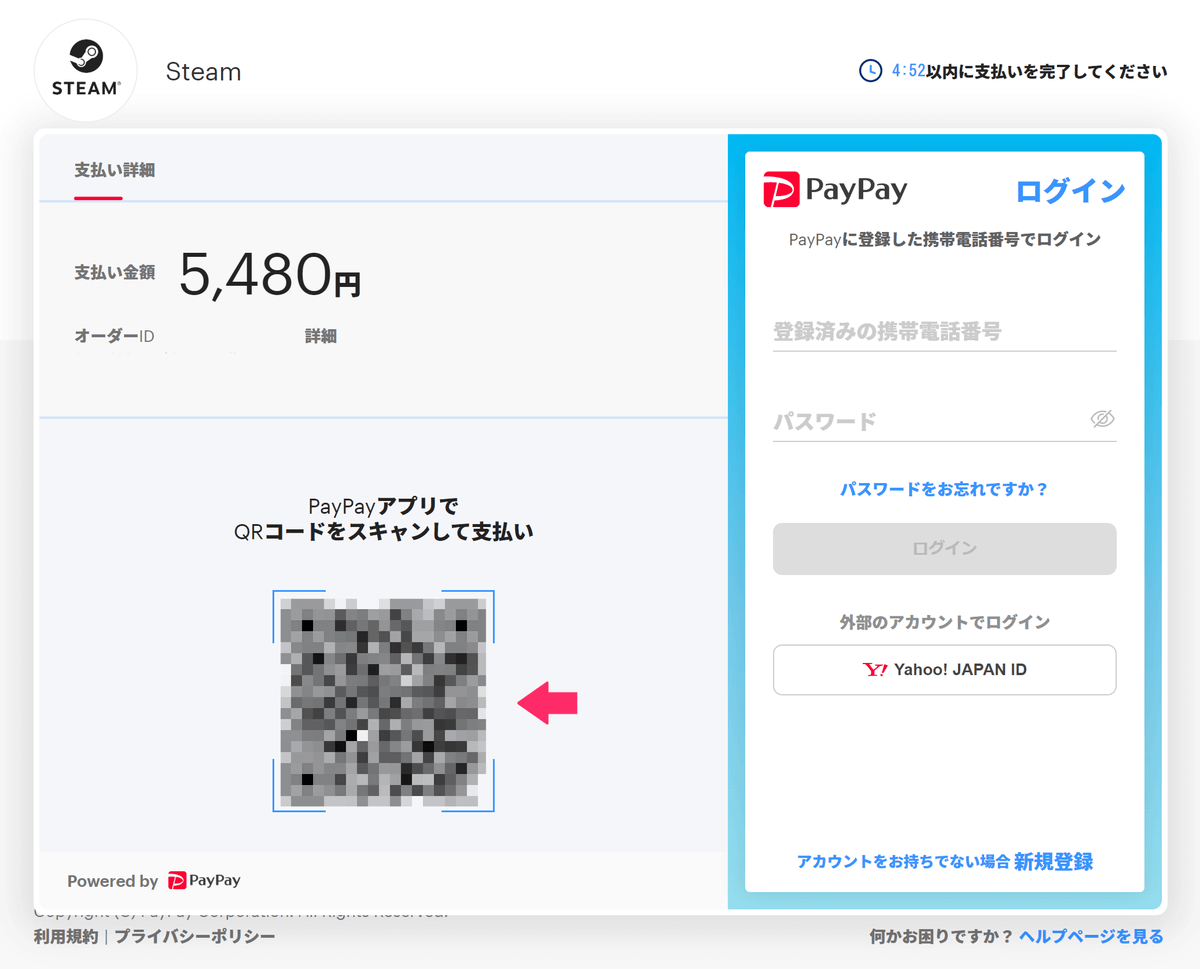
支払い画面にある「QRコード」をスキャン。
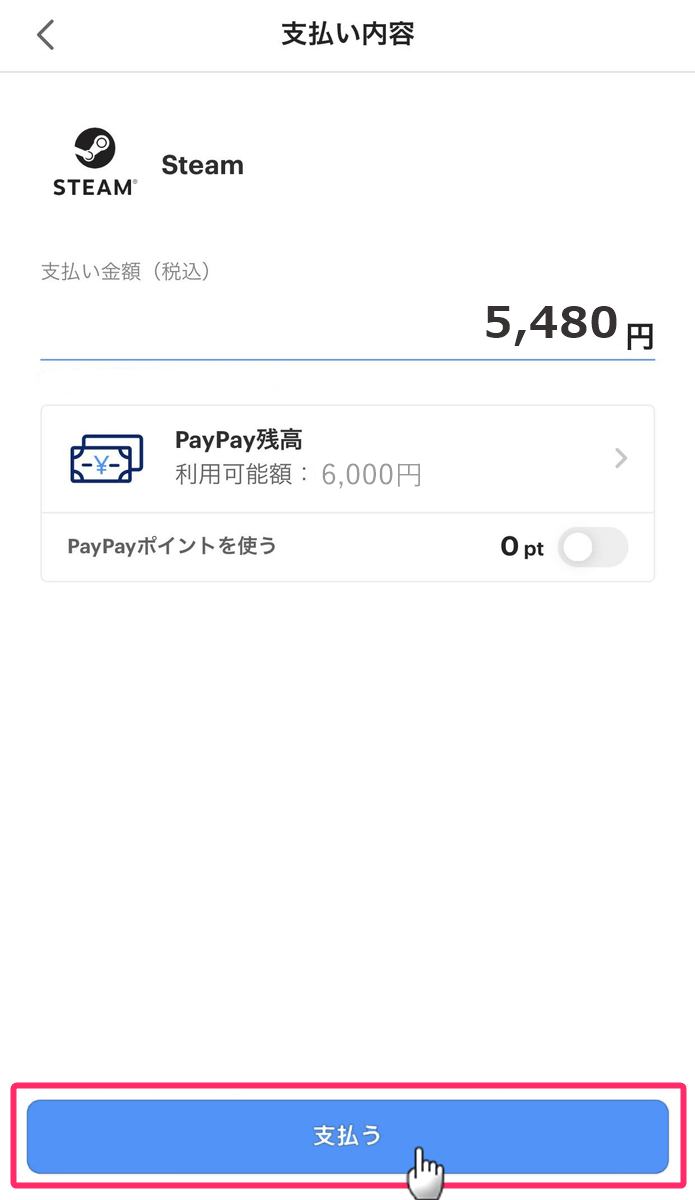
支払い内容を確認し、「支払う」をタップ。
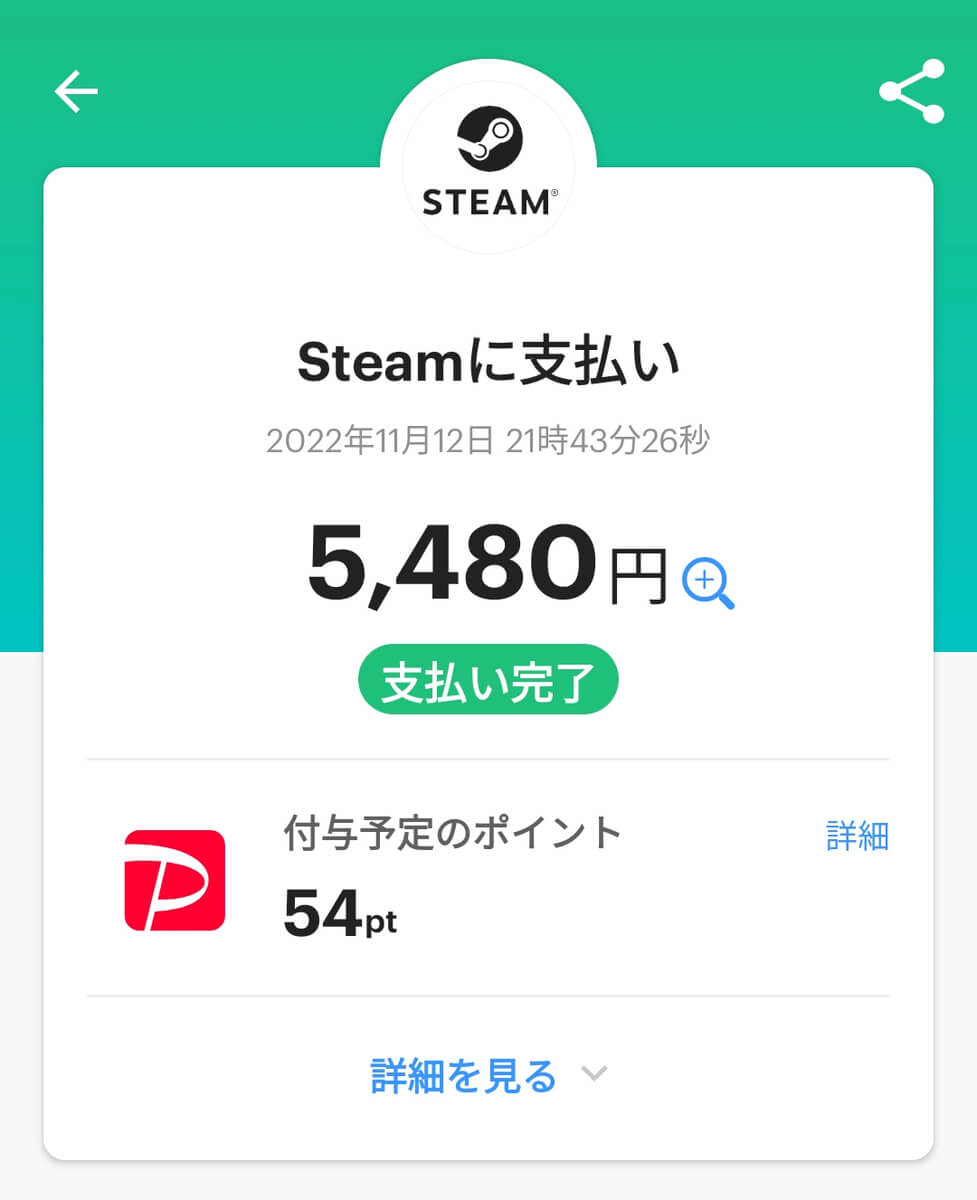
以上でPayPayアプリからの支払いは完了です。
2. パソコンから支払う方法
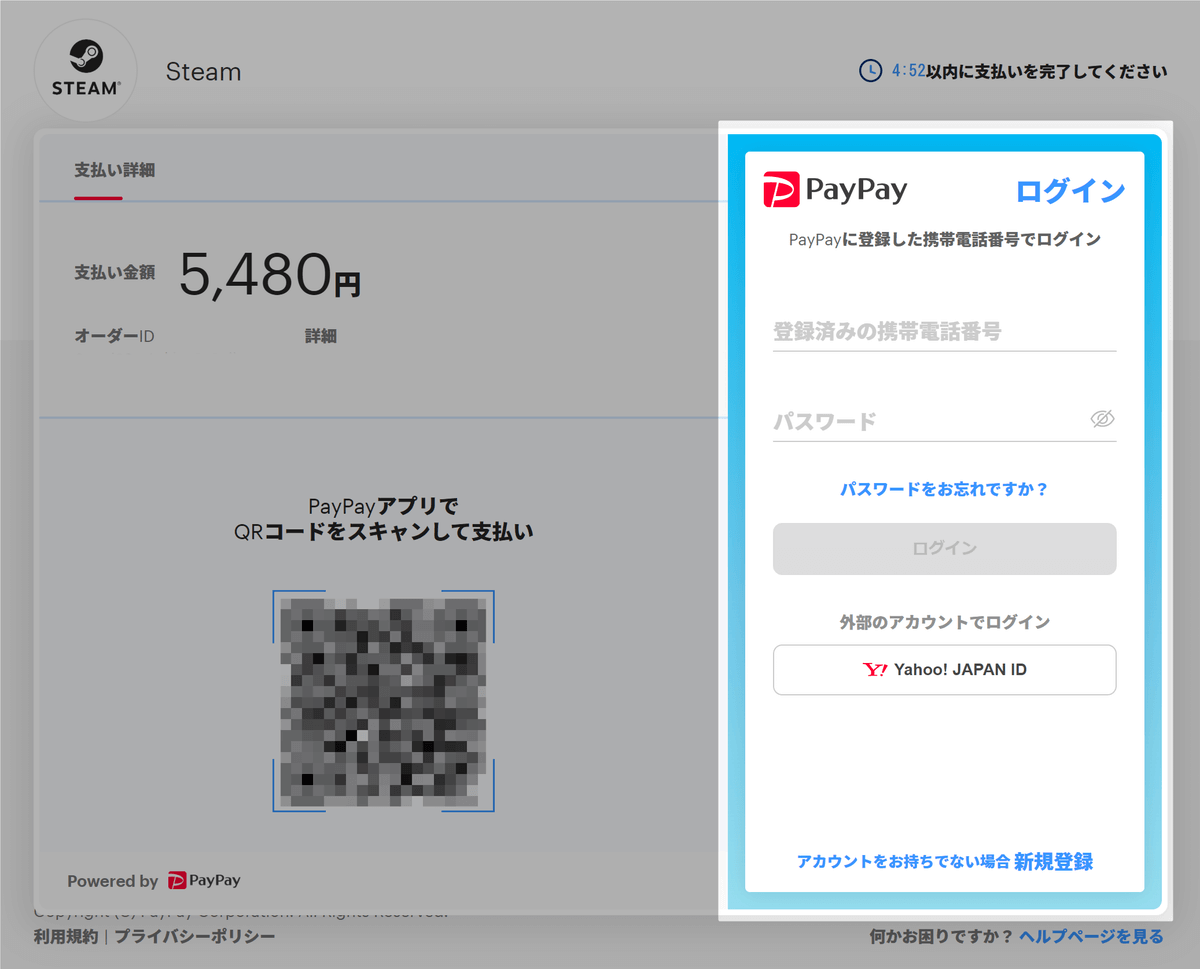
PayPayに登録した電話番号または、ヤフーIDからPayPayアカウントにログインします。
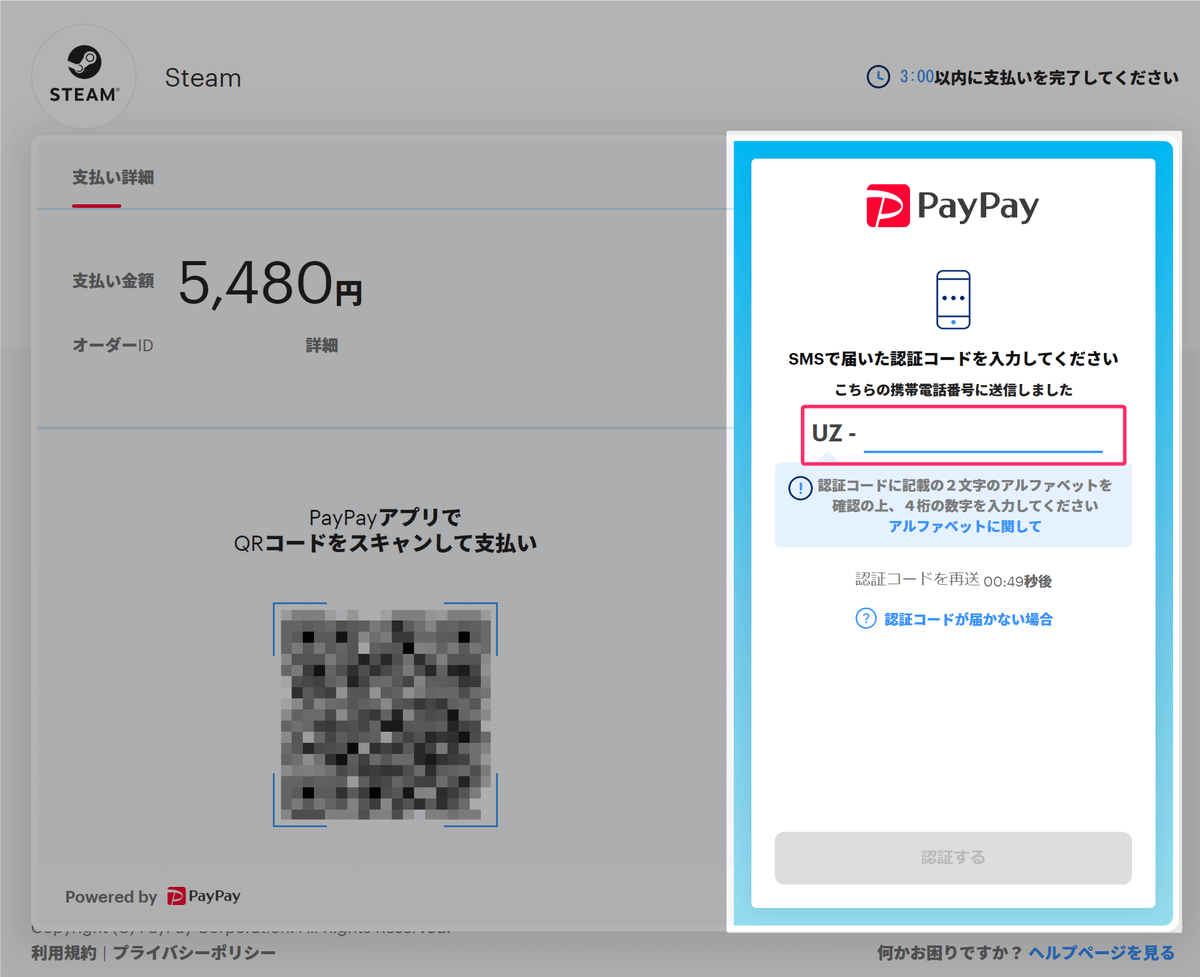
ログインすると、認証コードがSMSで送られてきます。
1分以内に入力し、「認証する」をクリック。
入力が間に合わなかった場合は、認証コードを再送してやり直します。
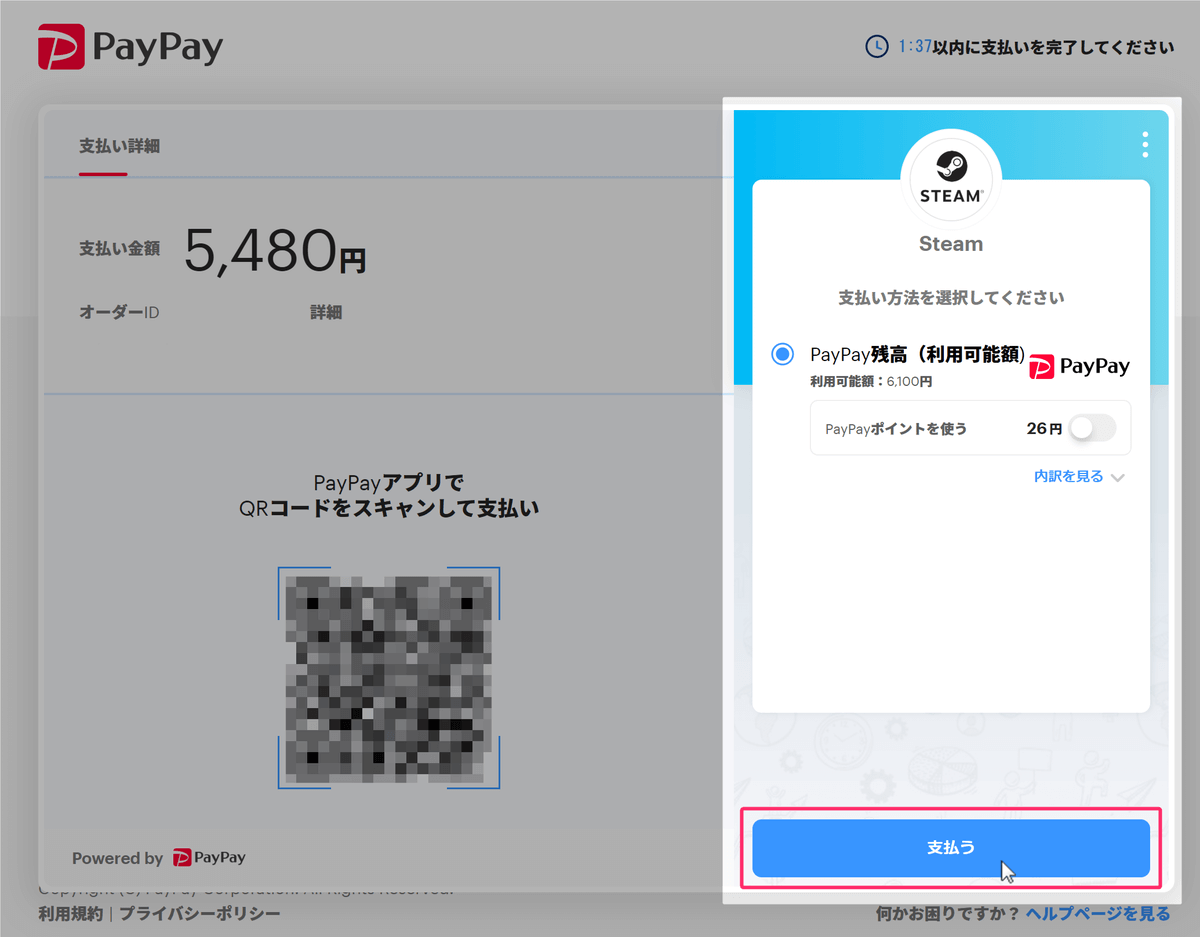
支払い内容を確認し、「支払う」をクリック。
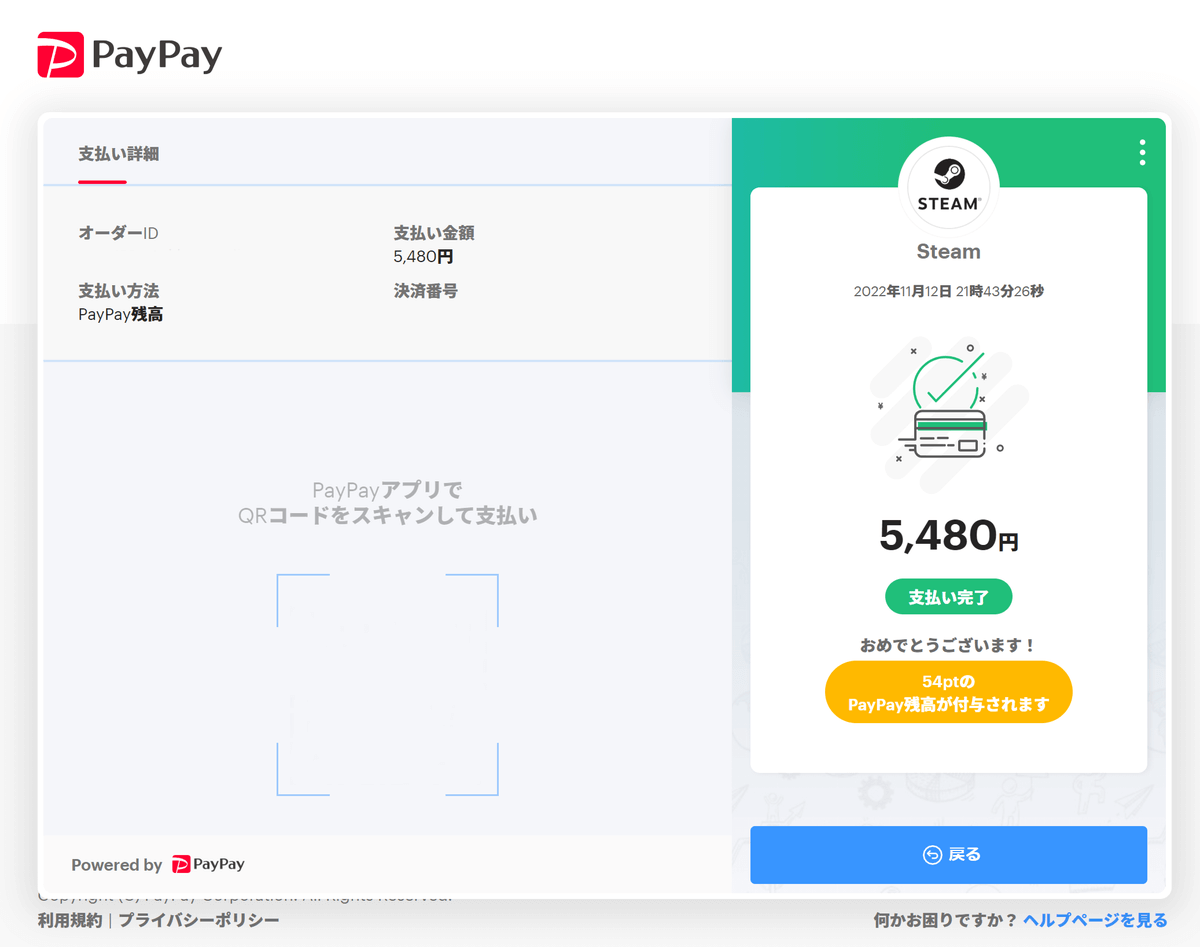
以上でパソコンからの支払いは完了です。
まとめ
- 事前に残高をチャージしておく
- コンビニATMから現金チャージ可能
- 最低1,000円以上、1,000円単位
- アプリまたはパソコンから決済
- ポイント還元、くじが引けてお得
PayPayで支払うと、ポイントが付くし、くじも引けるのでお得です。
Steamでゲームを購入するときは、ぜひPayPayを利用してみてください。